Så här installerar du Windows Media Center på Windows 10

Microsoft tog bort Windows Media Center från Windows 10 och det finns inget officiellt sätt att få tillbaka det. Medan det finns stora alternativ som Kodi, som kan spela och spela in live-tv, har gemenskapen gjort Windows Media Center funktionellt på Windows 10.
Detta är inte ett officiellt knep. När det gäller Microsoft, kan du bara fortsätta använda Windows 7 eller 8.1 om du vill ha Windows Media Center, även om det blir allt svårare. Microsoft är inte intresserad av att stödja Windows Media Center längre.
Steg 1: Hämta den inofficiella Windows Media Center Installer
RELATED: Hur vet jag om jag kör 32-bitars eller 64-bitars Windows?
Vi anser att det är viktigt att upprepa denna varning: detta stöds inte officiellt av Microsoft. Denna process innebär att du laddar ned ett modifierat Windows Media Center-program från en inofficiell källa, så om du inte är obekväm med det, kanske det inte är för dig. Vi försökte det själv och gick inte in i några problem, filen visas som ren på flera malware skannrar, och andra stora webbplatser har rapporterat om den här applikationen. Men det är allt vi kan säga.
Om du är redo att prova, gå till den här tråden på My Digital Life-forumen. Du behöver normalt registrera dig för att se de senaste nedladdnings länkarna, men här är de senaste i juni 2016:
- Windows Media Center (64-bitars)
- Windows Media Center (32-bitars)
Ladda ner lämpligt installationsprogram, beroende på om du använder en 32-bitars eller 64-bitarsversion av Windows 10. Klicka bara på länken "Hämta via webbläsaren" på hämtningssidan.
Steg två: Installera Windows Media Center
Det nedladdade arkivet är en .7z-fil, så du måste också hämta och installera 7-Zip för att öppna den.
När du har kan du högerklicka på den nedladdade .7z-filen i File Explorer och välj 7 -Zip> Extrahera här.
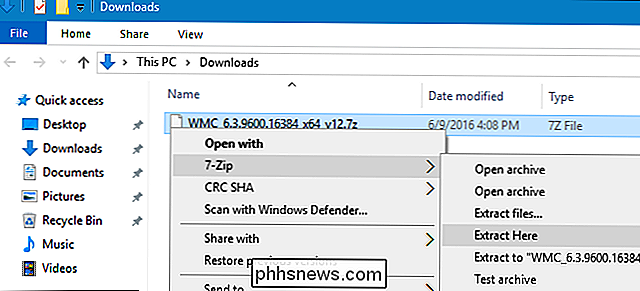
Du får en WMC-mapp. Den medföljande readme-filen rekommenderar att du kopierar den här mappen till en kort sökväg utan mellanslag för att undvika problem. Du kan till exempel placera den direkt i din C: -drev.
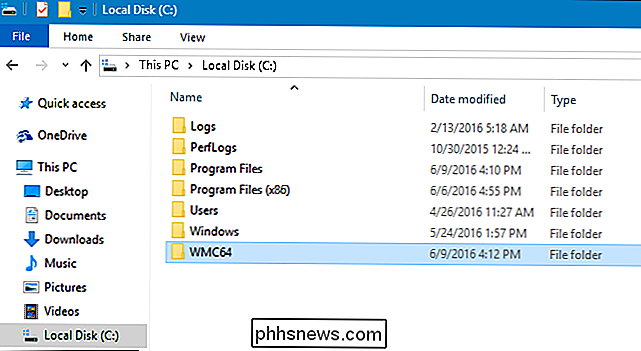
Öppna mappen, högerklicka på filen "_TestRights.cmd" och välj "Kör som administratör". Ett fönstret Kommandotolk öppnas och du kan stänga det.

Du kan sedan högerklicka på filen "Installer.cmd" och välj "Kör som administratör".
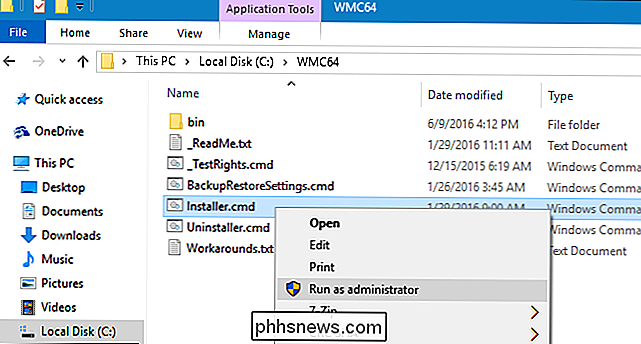
Du kommer se installationsprocessen i ett kommandotolfönster. Stäng inte fönstret tills du ser meddelandet "Tryck på valfri knapp för att avsluta".
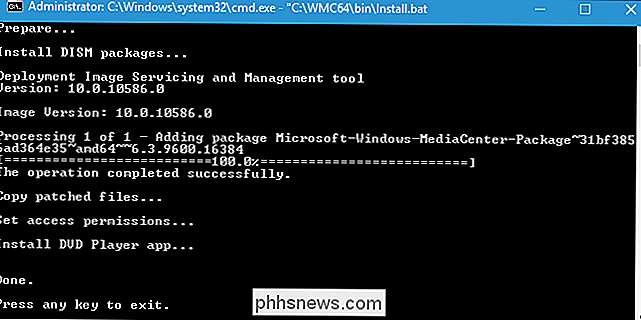
Om det finns ett problem kan du behöva försöka köra filen _TestRights.cmd igen och starta om innan du kör filen Installer.cmd igen .
Om du tidigare installerat det här paketet - eller om du uppgraderat från Windows 7 eller 8.1 och tidigare hade Windows Media Center installerat - kan du behöva högerklicka på filen "Uninstaller.cmd" och välj "Kör som administratör "För att ta bort eventuella återstående bitar av Windows Media Center innan det installeras normalt. Det här är också filen du behöver springa om du någonsin vill helt avinstallera Windows Media Center.
Steg tre: Kör Windows Media Center
När du har installerat Windows Media Center, visas den i din Start-meny som en normal applikation du kan starta. Det ska köras normalt, precis som det gjorde i Windows 7 och 8.1.
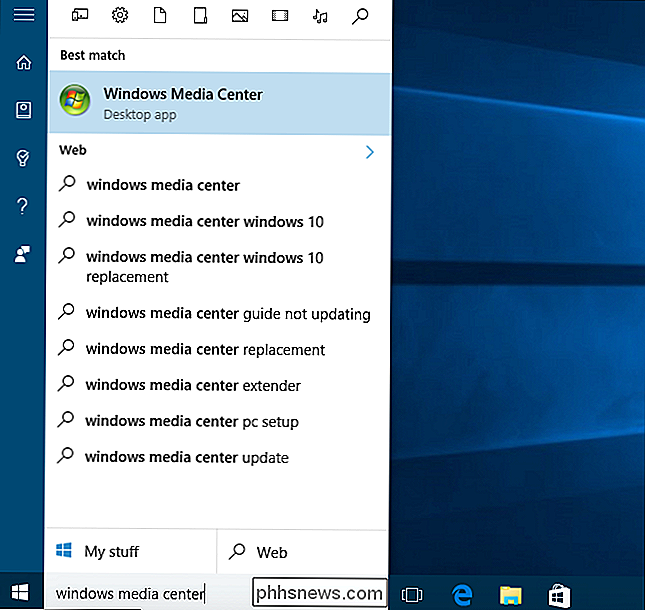
Hjälp, jag har ett annat problem!
Om du stöter på ett annat problem öppnar du Workarounds.txt-filen för mer information. Den här filen innehåller en lista över problem som människor har stött på och korrigeringar som är kända för att arbeta.
Det rekommenderas till exempel att installera Shark007-kodpaketet om du stöter på ett "Avkodningsfel" när du spelar vissa typer av media. Det ger också instruktioner för problem med Windows Media Center att hitta TV-tunerkort och konfigurera live-tv.
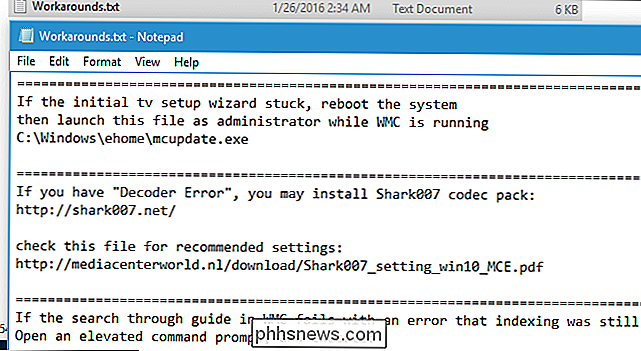
Medan Windows Media Center för tillfället fungerar kan det hända att framtida ändringar i Windows 10 bryter mot det.
Vi såg till exempel rapporterar att Windows 10: s uppdateringsuppdatering 1511-avinstallerade automatiskt Windows 7-versionen av Solitaire och andra gamla Windows-skrivbordsspel om människor gick ut ur deras sätt att installera dem. Vi skulle inte bli förvånad om en framtida uppdatering av Windows 10 avinstallerade Windows Media Center. Om detta händer, kommer samhället förhoppningsvis att hitta en lösning ännu en gång.

Hur man spelar in kassettband till PC / dator
Så har du en massa gamla ljudkassetter som du vill kopiera eller överföra till din dator? Det finns många gadgets och program där ute som du kan köpa, vilket gör processen så enkelt som möjligt, men eftersom jag är en techie och min blogg handlar om lätt att förstå datatips, ska jag försöka lära mig du hur du kan överföra ljudkassetter till din dator gratis!Jag kommer också

Så här använder du AutoText och Quick Parts i MS Word
För flera av de senaste iterationerna av Word har Microsoft haft en AutoText-funktion som gör det möjligt för användare att fånga en bit text och sedan använda den om och om igen i andra delar av sina dokument eller till och med i andra dokument. Microsoft har lagt till den funktionen genom att inkludera något som det kallar, Quick Parts, som i huvudsak fortfarande är AutoText, men ger användarna lite mer flexibilitet.Om du vil



